von Ashwin am August 05, 2019 Tutorials – 21 Kommentare
Jedes mal, wenn mich jemand bittet, fix einen langsamen computer, den ich fast sicher, Holen Sie eine Frage zu einem Programm, das ich empfehlen würde, um die Geschwindigkeit des Systems.
Ich hasse diese Art von Fragen, weil es mehr als wahrscheinlich, erfolgt eine Debatte über die Nützlichkeit von solchen Anwendungen; ich versuche zu erklären, dass ich nicht jedem empfehlen da keiner beschleunigt den PC deutlich, aber das ist oft traf sich mit Weigerung zu glauben, dass.
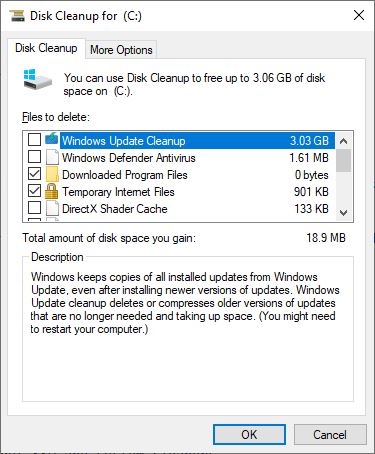
Verwenden Sie Windows’ eingebaute Werkzeuge statt
Die Erwartungen sind einfach die meiste Zeit; downloaden und installieren Sie eine Anwendung auf Magische Weise beschleunigt den PC mit einem Klick. Die Erwartung ist, scheinbar bestätigt von Seiten im Internet, die behaupten, dass gewisse system speed up tools wird magisch beschleunigt den PC deutlich.
Tech-versierte Benutzer beziehen sich Häufig auf die system-Geschwindigkeit-up-Programme und tune-up-Programme als snake oil. Die Programme dürfen, am besten, bereinigen Sie freien Speicherplatz auf dem Gerät und entfernen Sie einige start-up-Programme zu beschleunigen, system-boot. Im schlimmsten Fall könnte führen zu größeren Problemen, wie Sie können änderungen an der Registry und core-system-Dateien.
Ich werde nicht Lügen: ich habe mit CCleaner für ein Jahrzehnt, bis es erworben wurde von Avast in 2017. Aber das ist mir auf, dass ich mehrere Browser verwenden und ich war faul, Sie zu öffnen, und wischen Sie die Daten auf jedem browser und CCleaner angeboten eine schnelle Möglichkeit, dies zu tun.
Warum sollten Sie es manuell tun, wenn ein one-click-option vorhanden ist? Lektion gelernt. Ich sehe immer noch professionellen Techniker empfehlen es zu viele Benutzer und möchte ich glaube, Sie tun das, weil es ist die einfachere Möglichkeit. Anstatt zu lehren, wie Nutzer manuell pflegen Ihre Systeme, Sie zeigen Sie einfach auf einen system-cleaner oder andere speed-up-Programm und sind fertig mit dem client.
Ich sage nicht, dass system Reiniger sind von Natur aus schlecht ist standardmäßig aktiviert; nur, dass es eine Diskrepanz, die behoben werden muss. Es gibt sicherlich Programme, die sind reines snake oil, vielleicht grenzwertig irreführend.
Unethisches marketing
System-Reiniger, system-Tuner Treiber-update-Programme, und was nicht. Ich bin es Leid, dieses Zeug überall. Sie erscheinen auch in den Google-Suchergebnissen bei der Suche nach aktuellen Themen. Suche nach einem bestimmten Fehler-code, oder einige bestimmte hardware-Problem. Die Mehrheit der Ergebnisse sind die tags [Gelöst] oder [Korrektur], oder etwas ähnliches. Die entsprechenden Artikel sind geschrieben durch die Unternehmen, die diese Schlange öl-Produkte, oder durch Unternehmen, die Geld verdienen, wenn die Nutzer, die wollen die Probleme lösen, die Sie erleben, von den Unternehmen, die Sie produzieren.
Das ist richtig, Sie sind mit SEO und auch bezahlte Werbe Kampagnen zu erreichen ein großes Publikum. Versteh mich nicht falsch, einige dieser Artikel und die Korrekturen, die Sie vorschlagen, sind eigentlich gute und legitime Lösungen. Aber Sie halten die Empfehlung kostenpflichtigen Applikationen in den guides und in der Regel in der Nähe der Spitze der Leitfaden als eine der wichtigsten Lösungen für bestimmte Probleme. Viele dieser guides zu haben scheinen geschrieben worden, allein aus dem Grund, den Verkauf von software.
Ich habe sogar gesehen, YouTube-videos, wo eine “demo” präsentiert sich als gut. Menschen, die es sehen können zu bekommen ausgetrickst und am Ende zahlen Geld, um das Problem zu beheben. Eines der wichtigsten Probleme mit diesen kostenpflichtigen Anwendungen ist, dass diese nicht die Probleme beheben, die Nutzer versuchen, zu beheben, in der Regel; viele klare Daten fix nicht in Beziehung stehen und Harmlose Registry-Probleme oder die Datei-Assoziationen. Die meisten sind nicht entworfen, um zu lösen “echter” Probleme, die Benutzer Erfahrung.
Es wird noch schlimmer. Ich Sprach mit jemandem, der gearbeitet hat, in affiliate-marketing in Ihrer freien Zeit. Ich war schockiert zu erfahren, dass einige der top-selling-software (außer antivirus und VPNs scheinbar) ist system-Reinigungs-Programme. Er hatte keine Ahnung, warum, auch mit keine vor – /Nachteile aufgelistet auf den Seiten oder sogar eine überprüfung, die Produkte nur zu verkaufen wie heiße Kuchen. Was ich nicht verstehen kann ist die Tatsache, die Leute zahlen für diese, wie die meisten zog von einem pay-once-Modell zu einem Abonnement-system. Benutzer können etwas Lesen über “speeding up a PC” – und kaufen Sie ein Abonnement in der Hoffnung, dass die Behauptungen wahr sind.
Teuerste antivirus-Editionen auch machen
Einige antivirus-Unternehmen websites haben Produkte, die das “empfohlene” best-seller”, im Allgemeinen das, was vorgestellt werden, und sind oft die teuersten. Klicken Sie auf mehr, oder was auch immer option gibt es, und Sie werden feststellen, dass als Teil Ihrer “Internet Security oder Total Security oder Premium-oder Premier-oder Ultimate-edition/version, etc.”, Sie bieten zusätzliche Funktionen. Diese können auch einen Passwort-manager, software-updater, system-cleaner, game-Modus, browser cleanup. Ich sage nicht, dass alle diese schlecht sind, aber die Mehrheit der Funktionen, die ich getestet habe, waren einfach nur bloatware und kaum brauchbar.
Hier ist, wie zu analysieren, eine PC (meiner Meinung nach, und ohne Besondere Reihenfolge):
1. Führen Sie einen virus-scan – Überprüfen Sie, ob der computer hat einige malware oder miner, die bogging das system-Ressourcen.
2. Überprüfen Sie die hintergrund-tasks/Dienste – Task-Manager/Dienste.msc ist in Ordnung für die meisten, aber fortgeschrittene Benutzer verwenden möchten, können Sie Autoruns, Process Explorer, RAMMap und VMMap.
3. Windows-Updates (inklusive Treiber-updates, aber das ist normalerweise nicht zu empfehlen) – Ein fehlerhaftes update, das verlangsamt den PC könnte haben einen hot-fix, welcher das Problem behebt, so kann ein fehlender Treiber. Prüfen Sie, ob neuere Treiber verfügbar sind und installieren Sie diese, aber erstellen Sie zuerst eine Sicherungskopie.
4. Check HDD status (Lesen/schreiben Fehler, – Geschwindigkeiten, -) – Laufen der Festplatte überprüfen, oder verwenden Sie CrystalDiskInfo/CrystalDiskMark, oder etwas, das Lesen S. M. A. R. T.-Daten. Ich habe auch die trial-version von Hard Disk Sentinel, eine zweite Meinung-tool vor dem Austausch einer fehlerhaften Festplatte.
5. System-Datei-Checker – die Windows-eigene Problembehandlung/Fixierer kann das Problem beheben.
6. Deinstallieren Sie unerwünschte/nicht verwendete Programme – Gehen Sie durch die Liste, geduldig und deinstallieren Sie Programme, die Sie nicht verwenden. Manchmal erhalten Sie möglicherweise bundleware/adware installiert, unbeabsichtigt, wenn Sie installieren ein anderes Programm.
7. Disk Cleanup (Datenträgerbereinigung/Lagerung Sinn, etwas Platz auf C:) – Das ist, was Sie verwenden sollten, und trotzdem ist das sicherste Werkzeug, um sich verlassen. Vergessen Sie nicht, verwenden Sie den “Check-System-Dateien” – option zu bereinigen, die diese großen Brocken von der Windows-Update-downloads. Sie können auch Cleanmgr+ ein Drittanbieter-Ersatz für die veralteten Disk Cleanup tool.
Alle der oben genannten getan werden kann, kostenlos. Sie benötigen nur eine software von Drittanbietern für Schritt 4 (Optional für Schritt 1 und 2), aber die sind sowieso frei. Im Falle von hardware-Probleme, Lesen Martin Anleitungen zur Fehlerbehebung. Wenn keine dieser fixes, Ihre Fragen, nehmen Sie eine vollständige Sicherung Ihrer Daten und zum zurücksetzen/Windows neu installieren.
Hier ist eine kleine Auswahl an Führungen:
- Reparieren von Kritischen Prozess Gestorben in Windows 10 Fehler
- Reparieren von Windows 10 können nicht wiederhergestellt werden, nachdem Sie ein update installieren
- Wie zu beheben Boot-BCD-startup-Fehler auf Windows-PCs
- IntelTechnologyAccessService.exe nehmen Sie alle Speicher? Hier ist ein fix
Mein Rat
Es ist nicht in meinem Ort, um jemand sagen, was zu verwenden, aber ich fühle mich verpflichtet, die Benutzer zu beraten, zu bleiben Weg von Sachen, die nicht helfen oder schädigen können Computer. Mein Tipp: stoppen Sie die Zahlung für system-tuning-software, wie es ist es nicht Wert. Was auch immer Geschwindigkeit Unterschied, den Sie erleben dürfen, ist wohl ein placebo-Effekt. .
Wenn Sie versessen auf die Verwendung einer system-cleaner, zumindest machen Sie sicher, dass Sie eine Sicherung erstellen, bevor Sie mit einem solchen Programm. Verwenden Sie Windows’ eingebaute option oder Macrium Reflect Free to image Ihrer Festplatte, und stellen Sie sicher, dass Sie speichern Sie es auf einer anderen Festplatte.
Während Sie möglicherweise in der Lage sein, um die Geschwindigkeit Ihres PC durch die Freigabe von Speicherplatz auf der Festplatte, das deaktivieren der Autostart-Elemente oder Programme deinstallieren, die im hintergrund laufen, können Sie in der Lage sein, es zu beschleunigen deutlich durch ein Upgrade der hardware. Zwei der top-Optionen zu ersetzen, die eine Platte-basierte Festplatte mit einem Solid-State-Laufwerk, und erhöhen Sie den verfügbaren RAM. Die Optionen erfordern wenig technisches know-how, Austausch der CPU und/oder motherboard kann auch funktionieren, aber es ist komplizierter.
Jetzt Sie: Was ist Ihr nehmen auf die system-Reiniger und speed-up-tools?